Photoshop-господар; Превод: Максим Enin
Ние правим в Photoshop плодове с човешко лице
Виждали ли сте някога един плод или зеленчук с човешко лице? В този урок ще ви покажа как да го направя.
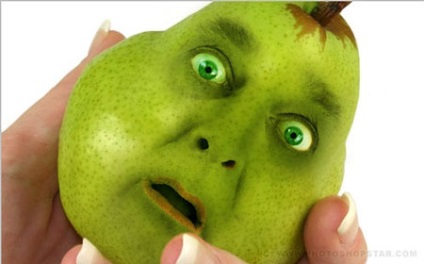
Първо трябва да намерите подходяща снимка с образа на всеки плод или зеленчук. Можете да използвате моя. Заредете в Photoshop.
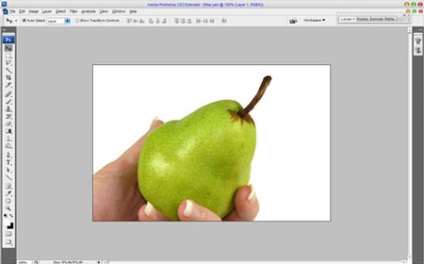
След това намерете снимка на човешко лице, което да наложи на плода. Или просто използвайте моя. Изтеглете го в Photoshop и използвайте командата CTRL + C и CTRL + V, копирате и поставите документа на круша (или плода, който сте избрали).
Непрозрачност (непрозрачност) настроен на 45%. Продължете Edit - Free Transform (Ctrl + T) (Edit - Free Transform) и завъртете лицето, както е показано по-долу.
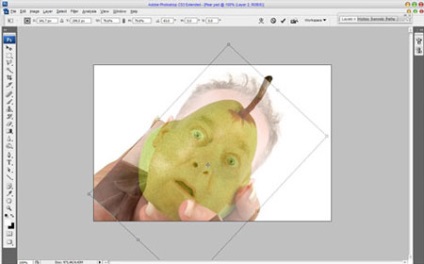
Върнете непрозрачност (непрозрачност) отново до 100% и активира Eraser Tool (Eraser). Използвайте мека четка с непрозрачност (непрозрачност) от 30%. Изтрийте всички превишението, оставяйки непокътнати носа, очите и устните.

Сега се увеличи твърдостта (твърдост) и леко четка изтрийте ненужните на пръста, което е най-близо до устата.

Хит CTRL + J, за да копирате слоя с лицето и да се скрият на копието (натискане glazik слоеве панел). Обръщаме се към оригиналния слой и приложете снимка - Корекции - Color Balance (Ctrl + B) (Изображение - приспособления - Color Balance) със следните параметри.
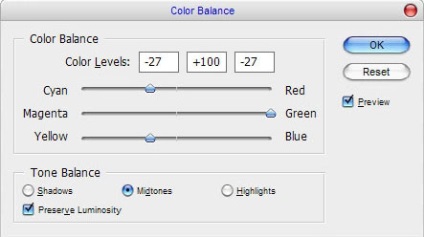

След прилагане на изображението - Корекции - Хю / насищане (CTRL + U) (Изображение - Корекции - Хю / насищане).
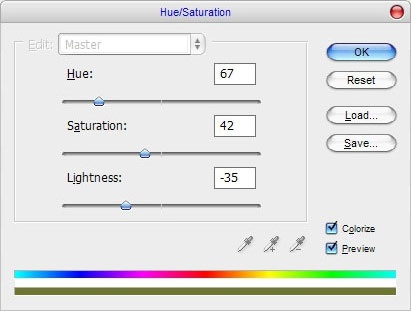
Сега на снимката трябва да изглежда така.

Активиране на инструмента Burn Tool (O) (димер) (размер 70 пиксела, полутоновете (midtone), налягане 30%) и потъмняване някои области.
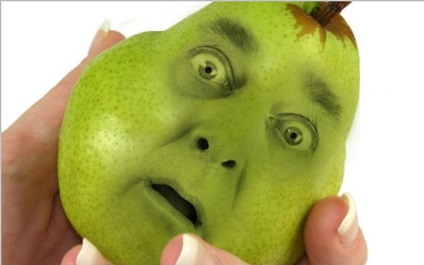
Връщаме се скрития слой и да го направите отново видими. Активирайте Eraser Tool (E) (гумичка) и изтриване на всички, но в устата, ноздрите и очите.

Сега Apply Image - Adjustments - Levels (Ctrl + L) (Изображение - Корекции - нива).
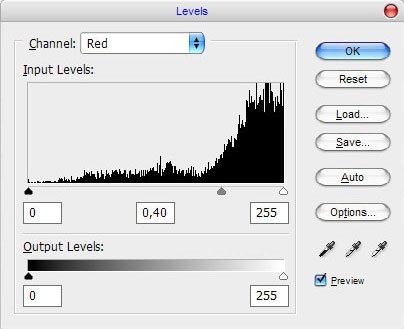
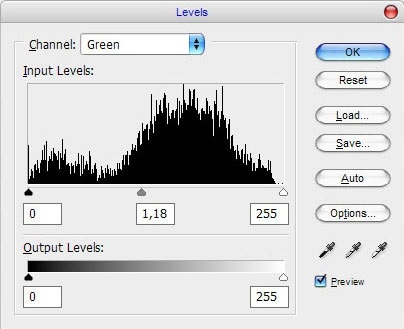
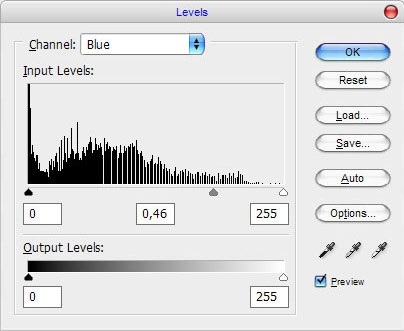

Отново активирате инструмента Burn (O) (Burn) със същите параметри и прави тъмната част на ноздрите и устните.

Изберете Eraser Tool (E) (Eraser) и мека кръгла четка и непрозрачност (непрозрачност) на 30% и да се коригират тези зони, които не изглеждат много добре.

Тя изглежда по-добре вече. Сега ние трябва да добавите текстура на кожата на плода или зеленчука, които използвате. За тази премине фоновия слой и активиране на функцията Polygonal Lasso Tool (L) (Polygonal Lasso) и селекция, както по-долу.
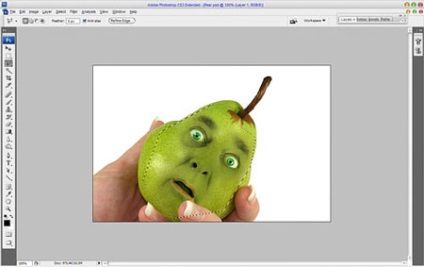
Хит CTRL + J за да дублирате избраната област на новия слой. След това се премести на новия слой на върха на палитрата със слоеве и да се промени режима на смесване (Blend Mode), за да Soft Light (Soft Light).

Ще се коригира яркостта и контраста, прилагане на изображението - Корекции - Brightness / Contrast (Изображение - Корекции - яркост / контраст).
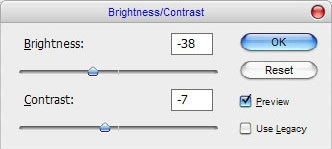

Вземете Eraser Tool (E) (гумичка) и регулиране на ръба на текстурата.

Последният път, когато използвате инструмента за Burn (O) (Burn) (четка 40px, полутоновете (средни тонове), натискането на 30%) и да направи финалните щрихи.

Ето такава ни плода с човешко лице.
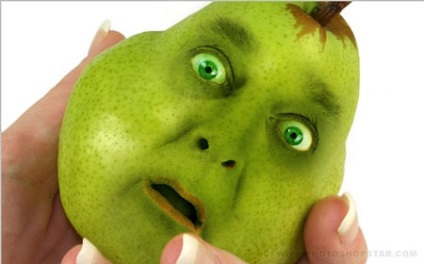
Превод. Максим Enin
Свързани статии
